Použití nástroje Spike pro kopírování a vkládání textu do aplikace Microsoft Word

Word obsahuje malou známou funkci nazvanou Spike, která umožňuje shromažďovat bloky textu a / nebo obrázky z různých umístění v dokumentu aplikace Word a vložení veškerého obsahu do jiného umístění v tomto dokumentu nebo do jiného souboru aplikace Word nebo jiného programu.
Spike in Word je pojmenován po staromódním držáku papíru, na kterém lidé pokoušeli papíry, protože bylo s nimi provedeno. V některých firmách se stále může zobrazovat původní verze aplikace Spike.
Spike se liší od schránky, která umožňuje práci s jediným kopírovaným blokem textu najednou. Spike sbírá vícenásobné nesouvislé bloky textu, když je zkopírujete, dokud neukládete všechny shromážděné bloky textu někde jinde.
Chcete-li shromažďovat informace do programu Spike v aplikaci Word, vyberte text a / nebo obrázky, které chcete přidat a stiskněte "Ctrl + F3". To snižuje informace z vašeho dokumentu a umístí je do Spike. Můžete pokračovat v řezání částí dokumentu a Word bude i nadále přidávat řezaný text do Spika.
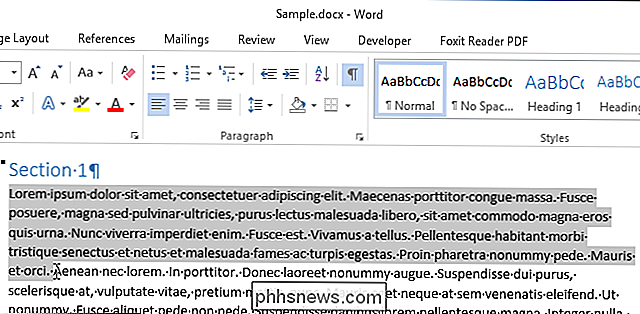
V tomto okamžiku pravděpodobně myslíte: "Cut ?! Nechci řezat text! "Žádné obavy. Při použití nástroje Spike odstraňujete nebo odstraňujete text z jeho původního umístění, nekopírujete text. Pokud však nechcete odstranit text z původního umístění, jednoduše stiskněte klávesu "Ctrl + Z" po řezání textu na Spike, aby se vrátil zpět. Text, který jste původně snížili, zůstává v programu Spike.
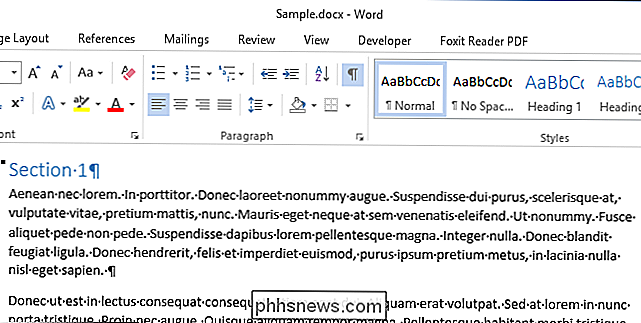
Zkopírovali jsme dva bloky textu, které nyní vložíme do nového dokumentu. Klepněte na kartu "Soubor".
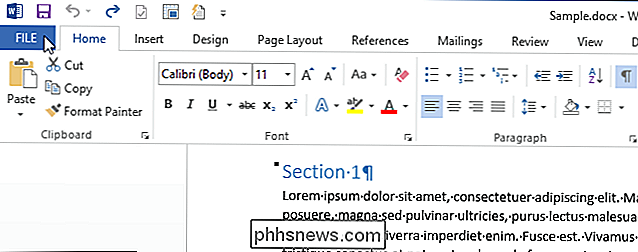
V seznamu položek vlevo klikněte na položku "Nový".
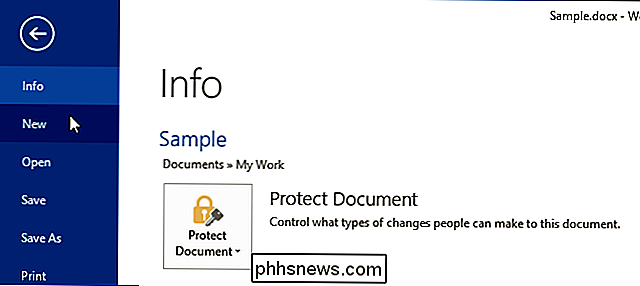
Na nové obrazovce klikněte na ikonu "Prázdný dokument". Spike, stiskněte "Ctrl + Shift + F3".
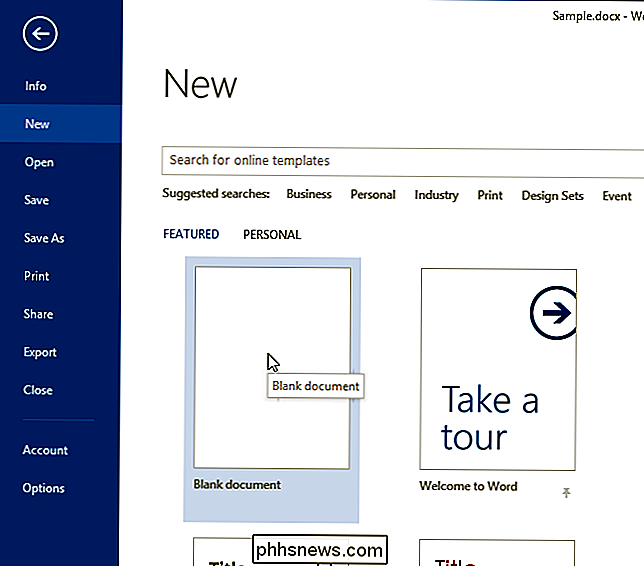
POZNÁMKA: Stisknutím klávesy "Ctrl + Shift + F3" se vymažou všechny informace v programu Spike. Pokud nechcete vymazat informace v programu Spike při vložení jeho obsahu, zadejte "špičku" (bez uvozovek) a stiskněte "Enter".
Všechny informace ve Spike (ne jen poslední blok textu, který jste přidali) se vloží do dokumentu v místě vložení.
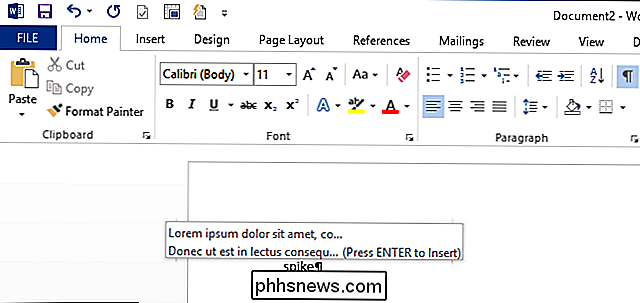
Obsah Spika můžete zobrazit i bez vložení obsahu nebo vyprázdnění špice. Klepněte na kartu "Vložit" na pásu karet
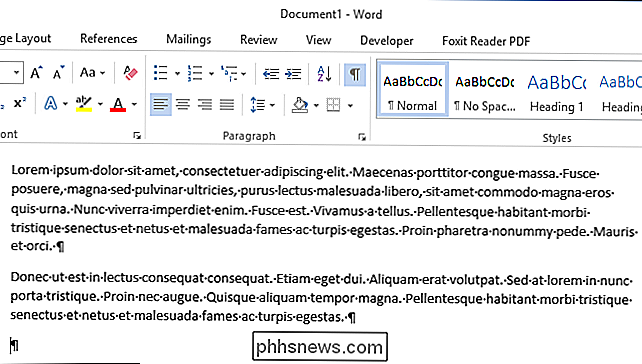
Klepněte na tlačítko "Rychlé součásti" v části "Text" a vyberte "AutoText".
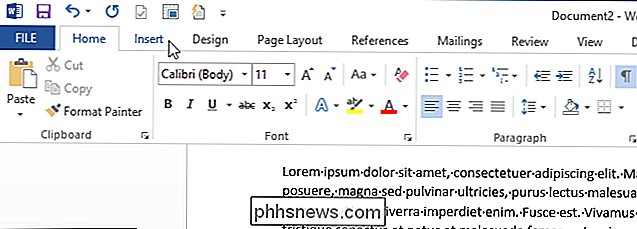
POZNÁMKA: tlačítkem "Rychlé díly". Pokud je okno příliš malé, textové popisky některých tlačítek na pásu se nezobrazí.
Informace v programu Spike se zobrazují jako položka Automatický text v podnabídce. Klepnutím na položku "Spike" v podnabídce můžete vložit obsah bodu Spike na místo vkládání. Tato metoda vložení obsahu Spike také opouští obsah do Spika
Spike je užitečná funkce, pokud potřebujete rychle a snadno uspořádat dokument přesunutím nesouvislého textu a obrázků nebo vytvořit nový dokument z kusy jiného dokumentu.
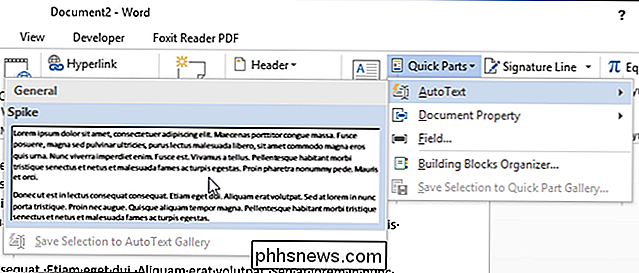

Přizpůsobte si hlavní panel, oblast oznámení a centrum akcí v systému Windows 10
V systému Windows 10 je v oznamovací oblasti na hlavním panelu nazvané Action Center nová ikona, která v zásadě řeší problémy s upozorněním v systému Windows 8. Centrum aktivit ukládá všechna oznámení z operačního systému az nainstalovaných aplikací.Obsahuje také tlačítka pro akce, která vám umožní rychle provádět určité úkoly, jako přepnutí do režimu tablet, vytváření poznámky, připojení k VPN apod. V tomto článku budeme hovořit o tom, jak můž

Při instalaci aplikace v Obchodu Google Play se na domovskou obrazovku automaticky přidá zástupce. To může být užitečné, takže je jednodušší najít aplikaci po instalaci. Možná však nebudete chtít, aby se na domovskou obrazovku přidaly nové zkratky. Pokud nechcete, aby se zkratky automaticky přidaly na domovskou obrazovku, můžete změnit nastavení v Obchodě Play a vypnout tuto funkci.



